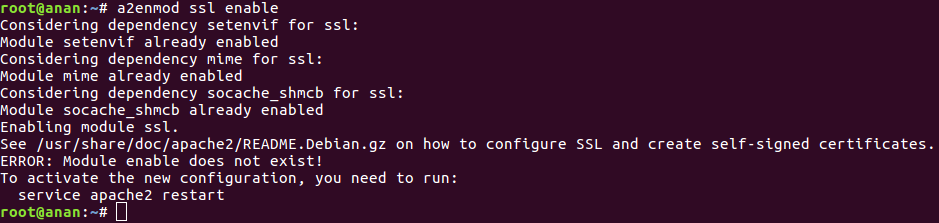-
Welcome to My Website
This is a text box. Write your own content here. This is an excellent place for you to add a paragraph.
วิธีการติดตั้ง SSL Certificate บน Linux Apache2 (Ubuntu)
เตรียมการก่อนติดตั้ง
(กรณีเป็นการต่ออายุ หรือเคยใช้งาน SSL Certificate มาก่อนแล้ว ให้ข้ามไปขั้นตอนการติดตั้งได้เลย)
1. ตรวจสอบเครื่อง Server ว่า mod_ssl รองรับการใช้งานบนเครื่องของท่านแล้วหรือไม่ โดยตรวจสอบไปยังไฟล์ mods-available โดยรันคำสั่งll /etc/apache2/mods-available/ | grep ssl.*
2.1 ตรวจสอบไปยังไฟล์ mods-enabled โดยรันคำสั่งll /etc/apache2/mods-enabled/ | grep ssl.*หากแสดงผลตามภาพแสดงว่าเครื่องของท่านยังไม่เปิดใช้งาน mod_ssl2.2 ให้รันคำสั่งa2enmod ssl enableเมื่อรันคำสั่งแล้ว จะได้ผลตามรูป จากนั้นให้ทำการ restart service apache 1 ครั้ง2.3 จากนั้น ตรวจสอบอีกครั้งโดยรันคำสั่งll /etc/apache2/mods-enabled/ | grep ssl.*จะเห็นว่า มีไฟล์ ssl.conf และ ssl.load เรียกใช้งานในโฟลเดอร์ ดังกล่าว
3.1 ตรวจสอบเข้าไปยังโฟลเดอร์ Sites-available ว่ามีไฟล์สำหรับตั้งค่า SSL certificate หรือไม่ โดยตามรูป จะเห็นได้ว่ามีไฟล์ default-ssl.conf ซึ่งเอาไว้สำหรับตั้งค่า SSL certificate แล้ว หากไม่มีไฟล์ดังกล่าว ให้ตรวจสอบขั้นตอนตั้งแต่ข้อ 1 ใหม่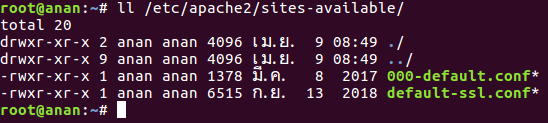 3.2 ตรวจสอบเข้าไปยังโฟลเดอร์ Sites-enabled ว่าไฟล์สำหรับการตั้งค่า SSL certificate ถูกเรียกใช้งานแล้วหรือยัง โดยตามรูปยังไม่มีการเรียกใช้งาน default-ssl.conf สำหรับการใช้งาน
3.2 ตรวจสอบเข้าไปยังโฟลเดอร์ Sites-enabled ว่าไฟล์สำหรับการตั้งค่า SSL certificate ถูกเรียกใช้งานแล้วหรือยัง โดยตามรูปยังไม่มีการเรียกใช้งาน default-ssl.conf สำหรับการใช้งาน 3.3 ให้รันคำสั่งต่อไปนี้ เพื่อเรียกใช้งาน default-ssl.conf มายังโฟลเดอร์ sites-enabledหลังจากนั้น ตรวจสอบอีกครั้งด้วยคำสั่ง ll จะต้องได้ผลตามภาพ
3.3 ให้รันคำสั่งต่อไปนี้ เพื่อเรียกใช้งาน default-ssl.conf มายังโฟลเดอร์ sites-enabledหลังจากนั้น ตรวจสอบอีกครั้งด้วยคำสั่ง ll จะต้องได้ผลตามภาพcd /etc/apache2/sites-enabled/ ln -s ../sites-available/default-ssl.conf เมื่อเสร็จสิ้นขั้นตอนทั้งหมด ให้เข้าสู่การติดตั้งต่อไปได้เลย
เมื่อเสร็จสิ้นขั้นตอนทั้งหมด ให้เข้าสู่การติดตั้งต่อไปได้เลย
ขั้นตอนการติดตั้ง
1. กรณีที่ได้รับ SSL certificate เป็นไฟล์ สามารถนำมาใช้งานได้เลย โดยนามสกุลจะเป็น .crt .cer หรือ .pem ก็ได้เช่นกันกรณีที่ได้รับ SSL certificate เป็นแบบ Code ให้นำมาสร้างเป็นไฟล์นามสกุล .crt ตามวิธีการด้านล่าง
nano -w certificate.crt
ตัวอย่าง
nano -w /etc/apache2/ssl/certificate.crt
คำสั่ง nano จะใช้คีย์ลัด "Ctrl+O" เพื่อ Save และคำสั่ง "Ctrl+X" เพื่อออก
nano -w //intermediate.crt
ตัวอย่าง
nano -w /etc/apache2/ssl/intermediate.crt-----BEGIN CERTIFICATE-----
Intermediate CA code #1
-----END CERTIFICATE-----
-----BEGIN CERTIFICATE-----
Intermediate CA code #2
-----END CERTIFICATE-----grep -i -r "SSLCertificateFile" /etc/apache2/
เมื่อค้นหาด้วยคำสั่งดังกล่าวแล้ว จะทราบถึงไฟล์ที่เข้าไปตั้งค่า ให้เข้าที่ไฟล์ดังกล่าวตาม Directory ที่ได้ค้นหาไว้

4. ทำการเรียกใช้งาน SSLCertificateFile , SSLCertificateKeyFile , SSLCertificateChainFile โดยระบุ Path ที่วางไฟล์ให้ถูกต้อง
SSLCertificateFile //certificate.crt (ไฟล์นี้ได้รับในขั้นตอนที่ 1)
SSLCertificateKeyFile //privatekey.key (ไฟล์นี้จะได้รับตอนที่ทำการ Generate CSR)
SSLCertificateChainFile //intermediate.crt (ไฟล์นี้ได้รับในขั้นตอนที่ 2)
ตัวอย่าง
SSLCertificateFile /etc/apache2/ssl/certificate.crt
SSLCertificateKeyFile /etc/apache2/ssl/privatekey.key
SSLCertificateChainFile /etc/apache2/ssl/intermediate.crt
หมายเหตุ Document Root ในส่วนนี้ หากมีการแก้ไขเปลี่ยนเป็น Folder อื่นที่ไม่ใช่ Default (/var/www/html) ผู้ใช้งานต้องเปลี่ยนแปลงส่วนดังกล่าว เพื่อเรียกใช้เว็บไซต์ได้ถูกต้องเช่นเดียวกัน
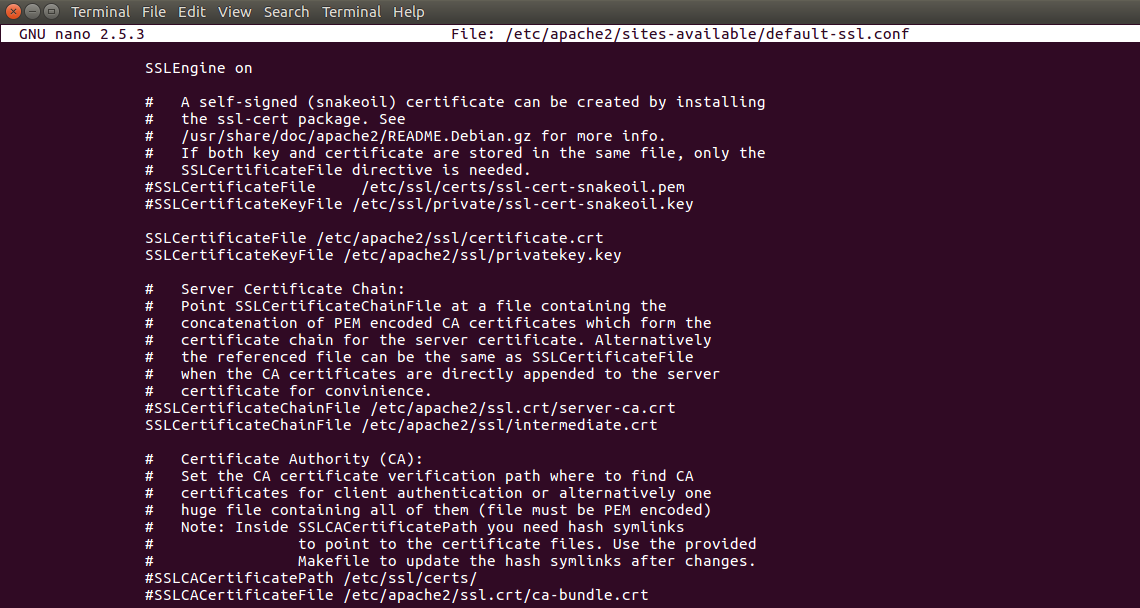
5. ทำการตรวจสอบ Configuration ที่ได้ทำไปด้วยคำสั่ง
apache2ctl configtest
6. หากไม่มีสิ่งผิดปกติ ให้ทำการ Restart service apache 1 ครั้ง และทดสอบใช้งาน
service apache2 restart
หลังจากติดตั้งเสร็จแล้ว สามารถตรวจสอบการติดตั้ง SSL Certificate โดยผ่านทางเว็บไซต์ https://ssl.in.th/ssl-checker/
หมายเหตุ เมื่อทำการติดตั้ง SSL Certificate เรียบร้อยแล้ว ทางเราแนะนำให้ทางลูกค้าตั้งค่าบังคับใช้งาน HTTPS ซึ่งหมายถึงทุกครั้งที่มีการเรียกใช้งานเว็บไซต์ของคุณ จะถูก Redirect เพื่อใช้งานบน HTTPS โดยวิธีการตั้งค่าทางเราแนะนำให้ติดต่อผู้ดูแล Server ของท่าน
__________________________________________________________________________________________________
Line : @netway (มี @ ด้านหน้า) หรือ https://bit.ly/line-netway
Facebook : m.me/netway.offcial
Tel : 02-055-1095
Email : support@netway.co.th
Web Chat : https://netway.co.th/
#ให้เราช่วยคุณเรื่องไอที #การสื่อสาร Netway #มีครบจบที่เดียว #SSL
บทความในส่วนนี้
-
วิธีการติดตั้ง Code Signing โดยใช้ Digicert Utility
Updated on 2024-05-07 10:36:04
-
วิธีการติดตั้ง SSL Certificate บน Nginx Server
Updated on 2023-03-17 05:40:58
-
การแปลงไฟล์จาก PFX/PKCS#12 Format ไป JKS (Java Keystore) Format
Updated on 2022-09-21 11:18:50
-
วิธีการใช้งาน Code Signing Certificate ผ่านโปรแกรม SignTool
Updated on 2024-10-16 02:44:22
-
วิธีการ Sign เอกสารบน Microsoft Word โดยใช้ Document Signing Certificate
Updated on 2024-02-12 08:30:59
-
วิธีการ Sign เอกสารบน Adobe Acrobat โดยใช้ Document Signing Certificate
Updated on 2024-02-12 08:39:27

-
Domain
-
Hosting
-
Cloud & Managed
-
SSL
-
Email
- เรียนรู้เพิ่มเติม
- Microsoft 365 รุ่นต่างๆ
- Microsoft 365 สำหรับธุรกิจ
- Microsoft 365 สำหรับใช้งานที่บ้าน
- ทดลองฟรี
- G Suite
- เทคนิคลดต้นทุนอีเมล Microsoft 365 มากกว่า 28%
- เทคนิคลดต้นทุนอีเมล G Suite มากกว่า 19%
- Zimbra-Based Email
- Traditional Email by cPanel
- Physical to Cloud Migration
- Exchange Server to Microsoft 365 Migration
- G Suite to Microsoft 365 Migration
- Microsoft 365 to G Suite Migration
- Cloud to Cloud Migration
-
Microsoft
-
Google
-
Marketing
-
Others
-
Blog
-
Microsoft Teams
-
microsoft-365-business-premium
-
test-slide
-
Order
-
Promo